Формула excel: замінити, якщо клітинка містить певний текст
Ви можете використовувати функцію «Знайти та замінити» в Excel, щоб замінити текст у клітинках, лише якщо вони містять певний текст.
У наступному прикладі показано, як використовувати цю функцію на практиці.
Приклад: замінити, якщо клітинка містить певний текст у Excel
Припустімо, що ми маємо наступний набір даних, який показує імена та позиції різних баскетболістів у команді:
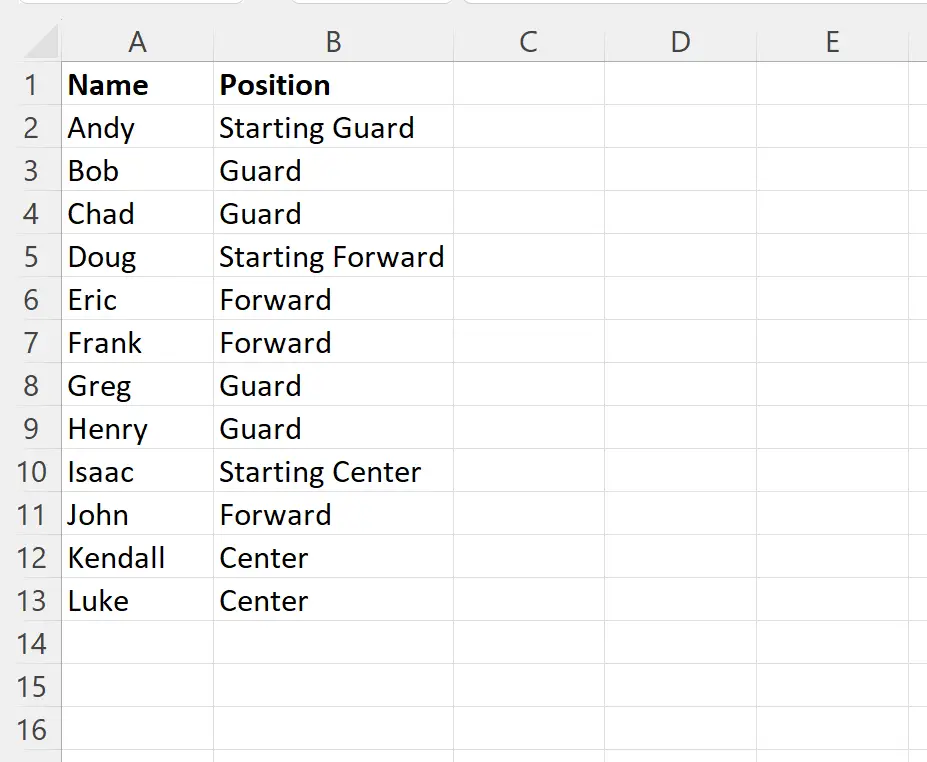
Припустімо, ми хочемо замінити весь текст у кожній клітинці стовпця « Позиція », яка містить «Початок» будь-де в клітинці.
Для цього виділіть діапазон клітинок B2:B13 .
Потім натисніть Ctrl + H , щоб відкрити вікно пошуку та заміни .
Потім введіть *Startup* у полі пошуку , а потім введіть Starter у полі Replace with :.
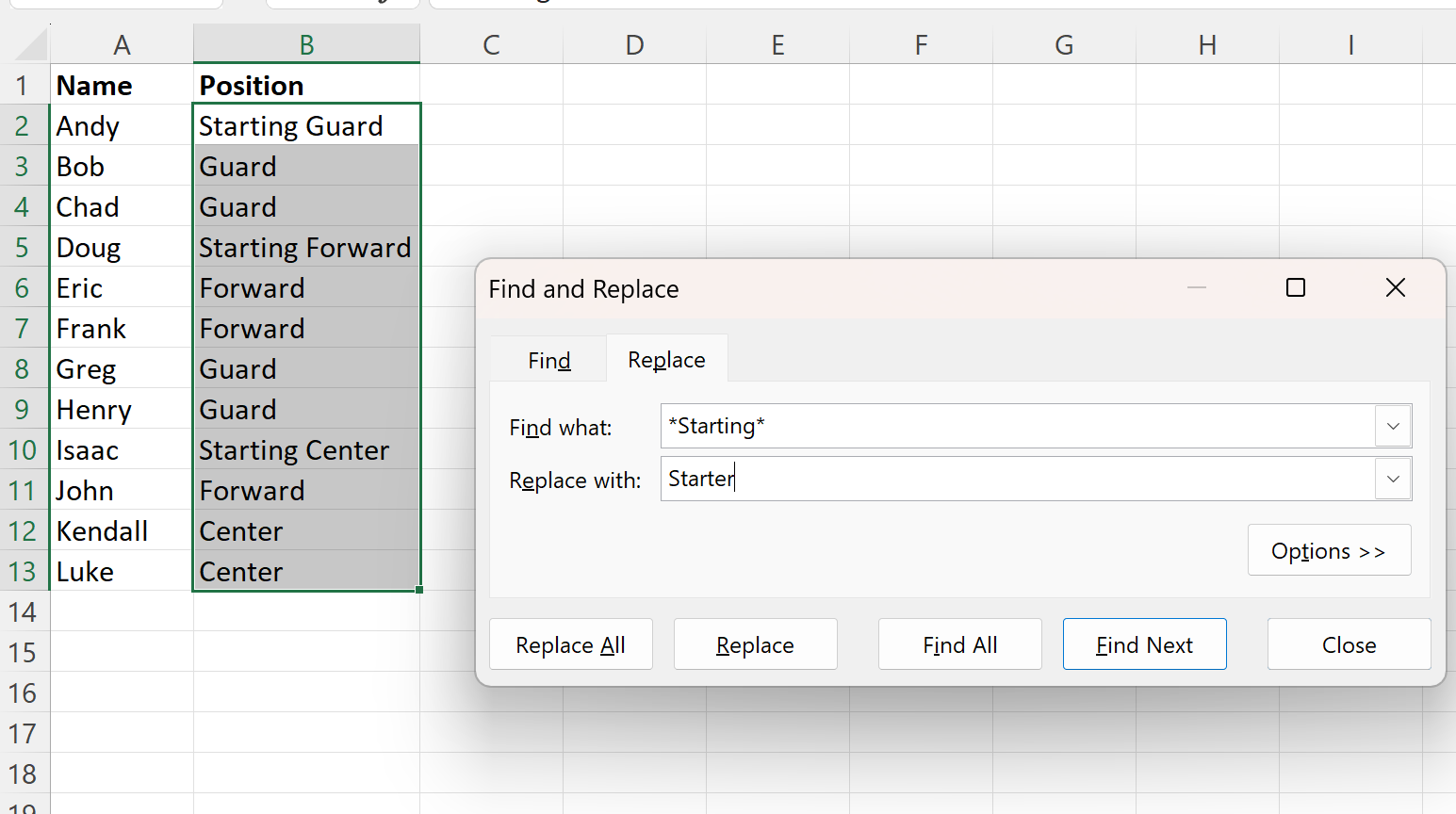
Далі натисніть кнопку Замінити все в нижньому лівому куті вікна.
Текст у кожній клітинці, що містить Початок будь-де в клітинці, тепер буде замінено на Стартер .
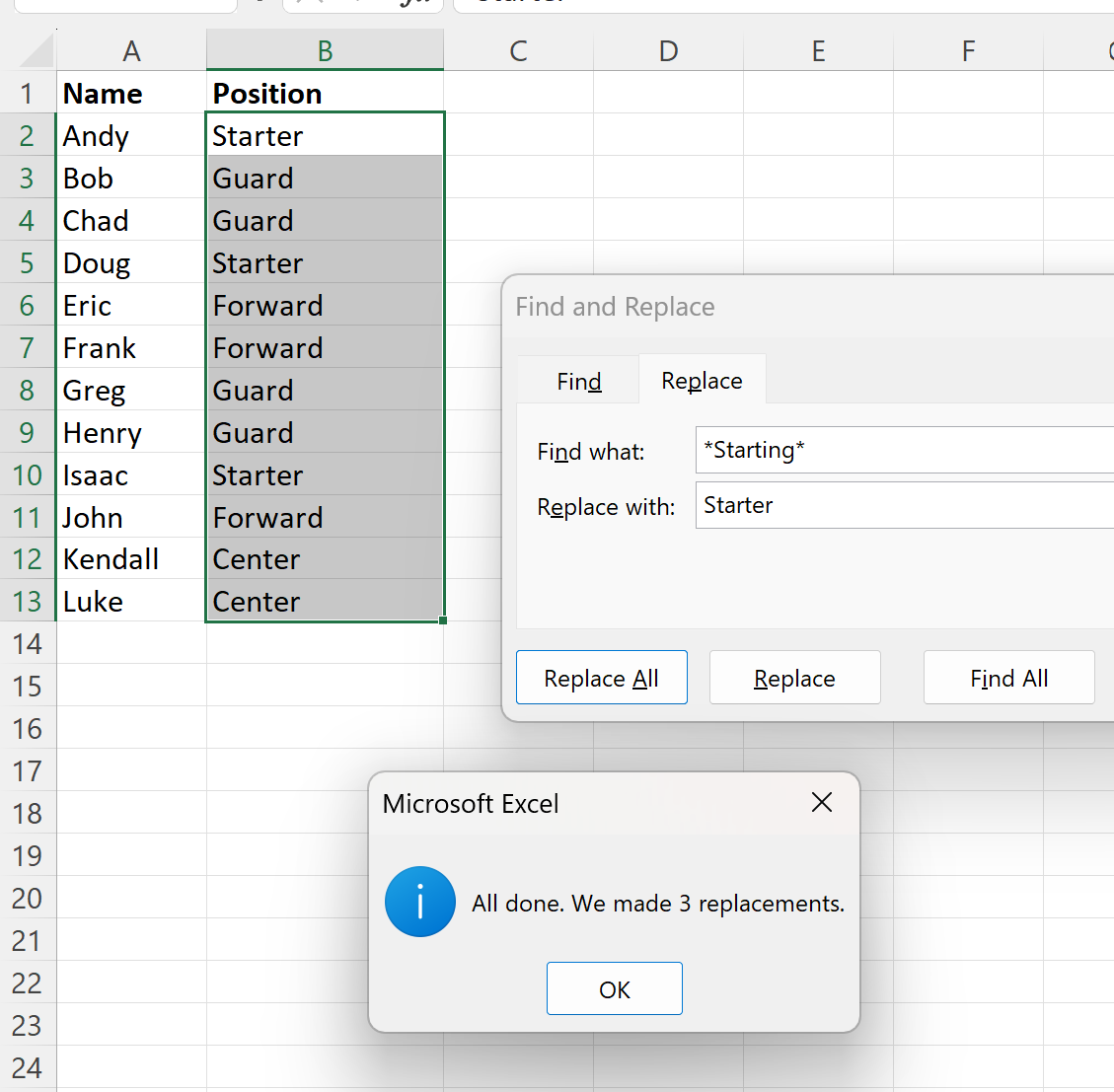
Також з’являється вікно повідомлення, у якому повідомляється, що було зроблено 3 заміни.
Зверніть увагу, що ми використовуємо зірочки в полі «Знайти» (*Початок*), щоб вказати, що ми хочемо замінити весь текст у клітинці, якщо він містив «Початок» у будь-якому місці рядка.
Якщо ви хочете лише замінити текст «Startup» на «Starter», залиште зірочки в полі «Знайти» під час використання «Знайти та замінити» .
Додаткові ресурси
У наступних посібниках пояснюється, як виконувати інші типові операції в Excel:
Як замінити значення #N/A в Excel
Як замінити порожні клітинки на нуль в Excel
Як замінити кілька значень в комірці в Excel